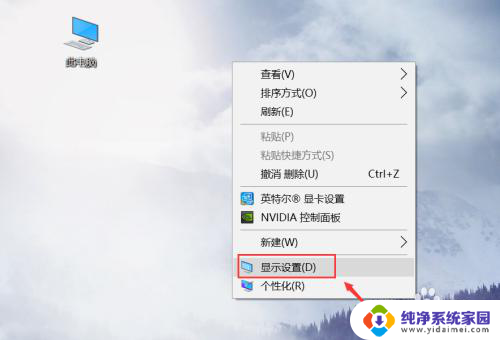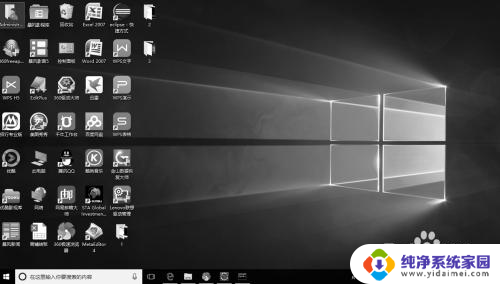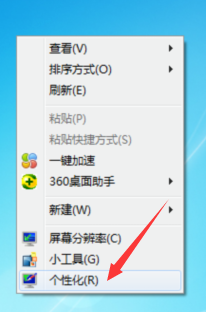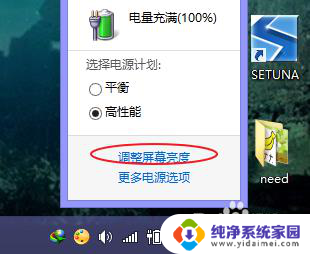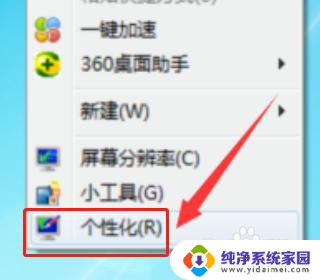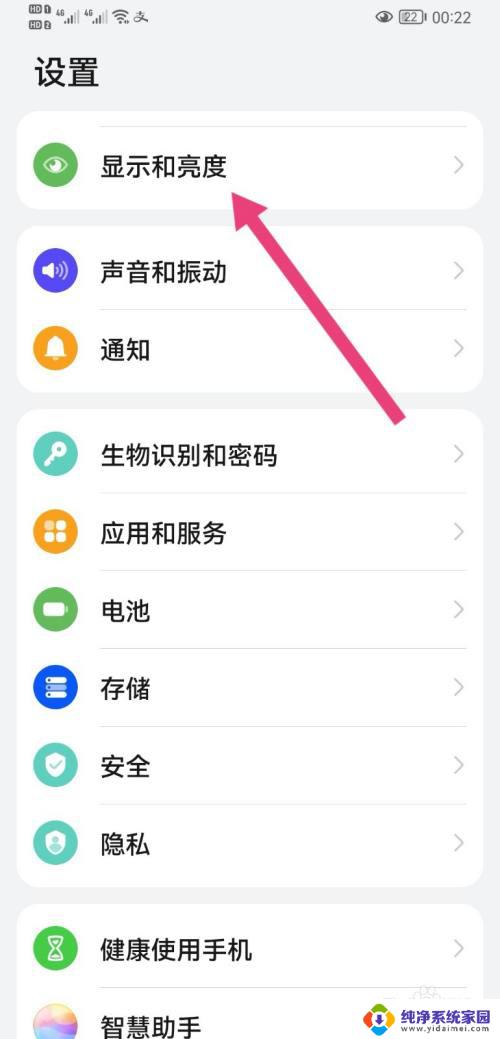电脑屏幕变色怎么解决 电脑屏幕颜色调到原来的
更新时间:2024-06-20 15:36:49作者:jiang
电脑屏幕出现颜色变化是一种常见的问题,可能会给用户带来困扰,在日常使用中我们经常会遇到电脑屏幕颜色突然变得发红或发绿的情况,这种情况可能是由于显示器连接线接触不良或驱动程序问题引起的。针对这种情况,我们可以通过重新插拔连接线或更新驱动程序来解决问题,恢复电脑屏幕的原本颜色。
具体步骤:
1.
首先我们需要将鼠标放在电脑屏幕的空白处,单击鼠标右键。这个时候会弹出一个窗口,然后去点击选项卡中的“个性化”选项。
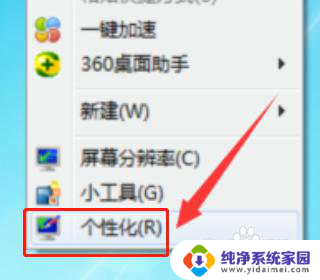
2.
进入个性化的选择框之后,在选项卡中找到“控制面板主页”选项并点击它。之在选项卡中找到“颜色管理”选项并点击。
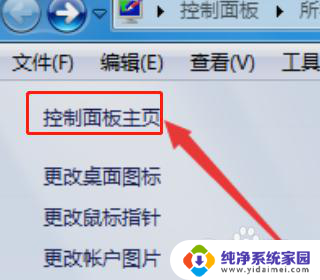
3.
接下来需要找到“颜色管理”选项卡里面的“高级”选项并点击打开,找到该选项卡最下面的“更改系统默认值”选项。
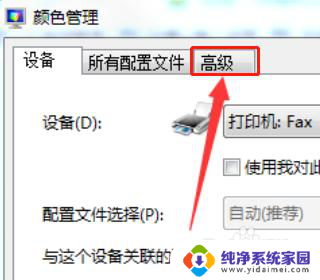
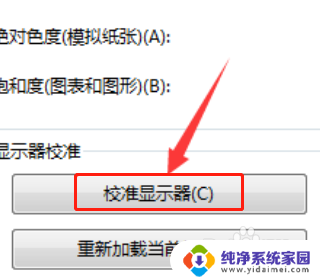
4.
然后再次找到“高级”这个选项卡,在选项卡的左下角找到“校准显示器”选项并点击打开。
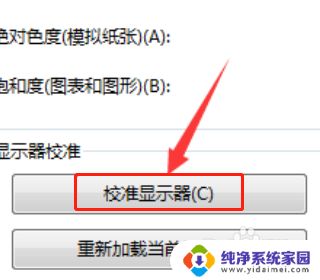
5.
在选项卡中点击“下一步”选项就会跳到下一个需要调节的项目,选择适合的数据然后点击“下一步”选项。最后选择“当前校准”选项点击“完成”选项即可。
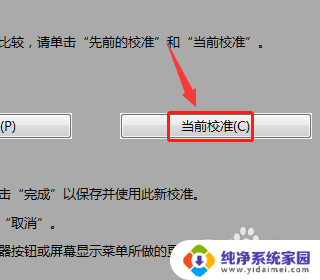
以上是解决电脑屏幕变色问题的全部内容,如果您还有疑问,可以按照以上方法进行操作,希望对大家有所帮助。